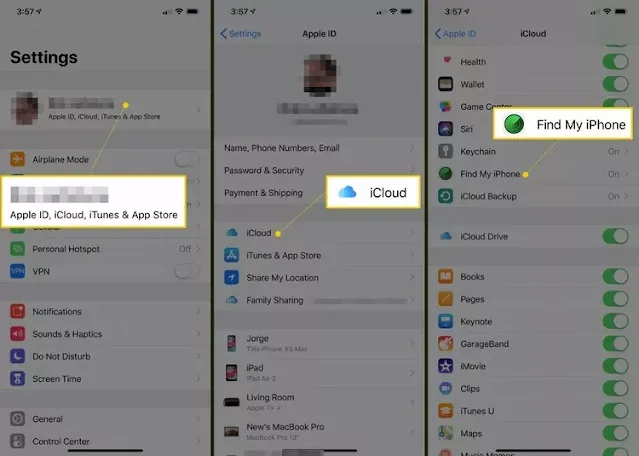كيفية إعادة ضبط المصنع للايفون بدون حذف البيانات
قد تقرر استعادة جهاز iPhone الخاص بك إلى إعدادات المصنع لأي سبب، سواء كان خطأ برمجيًا أو تريد إعطاء هاتفك لشخص آخر ومحو بياناتك تمامًا. مهما كان السبب، نريد في هذه المقالة أن نعلمك كيفية إعادة ضبط جهاز الايفون الخاص بك.
من خلال إعادة تعيين إعدادات المصنع، سيتم مسح جميع البيانات الموجودة على هاتفك ولن تتمكن من الوصول إليها بعد الآن، ما لم تكن قد قمت بالفعل بإنشاء ملف نسخ احتياطي لبياناتك. لذلك، قبل التدريب على إعادة ضبط مصنع للايفون، سنعلمك كيفية عمل نسخة احتياطية للايفون.
كيفية عمل نسخة احتياطية من بيانات iPhone؟
كما قلنا، فإن إعادة ضبط المصنع وإعادة iPhone إلى إعدادات المصنع تعني حذف جميع بياناتك بما في ذلك التطبيقات والأغاني والصور وأي بيانات أخرى. ينتهي بك الأمر مع جهاز iPhone مثبت عليه فقط iOS والتطبيقات الافتراضية.
بالنظر إلى هذه الأشياء، نقترح عليك عمل ملف نسخ احتياطي لبيانات هاتفك قبل إعادة ضبط المصنع. من خلال القيام بذلك، سيكون لديك نسخة من بياناتك وبعد استعادة جهاز iPhone الخاص بك إلى إعدادات المصنع، يمكنك استعادة بياناتك وعدم فقدها.
لنسخ بياناتك احتياطيًا، هناك ثلاث طرق أمامك: استخدام iTunes و Finder و iCloud، وكلها سنعلمك إياها.
النسخ الاحتياطي باستخدام iTunes
للنسخ الاحتياطي باستخدام iTunes، يجب عليك أولاً مزامنة هاتفك مع الكمبيوتر ثم النقر فوق خيار النسخ الاحتياطي على شاشة iPhone في iTunes.
النسخ الاحتياطي باستخدام Finder
للنسخ الاحتياطي باستخدام جهاز Mac يعمل بنظام التشغيل macOS Catalina (10.15) والإصدارات الأحدث، قم بتوصيل iPhone بالكمبيوتر وافتح نافذة Finder. بعد ذلك، في قائمة الأجهزة، حدد iPhone وانقر فوق النسخ الاحتياطي.
النسخ الاحتياطي باستخدام iCloud
للنسخ الاحتياطي باستخدام iCloud، انتقل إلى الإعدادات، وانقر فوق معرف Apple الخاص بك، ثم اختر iCloud و iCloud Backup. الآن تبدأ عملية النسخ الاحتياطي.
برنامج تعليمي إعادة ضبط المصنع للايفون
الآن بعد أن تعلمت كيفية عمل نسخة احتياطية من بيانات iPhone ، دعنا ننتقل إلى البرنامج التعليمي الخاص بإعادة تعيين إعدادات المصنع. مرة أخرى ، يجب أن نشير إلى أنه مع إعادة ضبط المصنع ، سيتم حذف جميع البيانات من هاتفك ويجب عليك استعادة بياناتك بملف نسخ احتياطي.
اتبع هذه الخطوات لإعادة ضبط جهاز iPhone على إعدادات المصنع :
- اذهب للاعدادات.
- قم بالتمرير لأسفل وانقر فوق عام.
- قم بالتمرير لأسفل مرة أخرى وحدد خيار إعادة التعيين.
- على شاشة إعادة التعيين، انقر فوق مسح كل المحتوى والإعدادات.
- بعد ذلك، قد تحتاج إلى إدخال كلمة مرور جهازك.
- سترى الآن شاشة تحذرك من أنه سيتم حذف جميع أغانيك وملفات الوسائط الأخرى والإعدادات والبيانات. بغض النظر، اضغط على خيار Erase.
- انتظر عدة دقائق حتى يتم مسح جميع بياناتك من iPhone. عند انتهاء العملية، سيتم إعادة تشغيل جهاز iPhone ثم يأتي بإعداداته الأصلية.
وتجدر الإشارة إلى أنه إذا كنت ترغب في منح iPhone الخاص بك إلى شخص آخر أو بيعه بعد إعادة ضبط المصنع، فيجب عليك تعطيل ميزة أمان تسمى "قفل التنشيط". تم تعطيل هذه الميزة عن طريق إيقاف تشغيل iCloud / Find My iPhone. للقيام بذلك، يجب عليك اتباع الخطوات التالية:
- اذهب للاعدادات.
- اضغط على اسمك.
- انتقل إلى iCloud> Find My iPhone> Find My iPhone، ولكن في iOS 13 وما فوق، ما عليك سوى النقر فوق Find My.
- الآن قم بتعطيل شريط تمرير Find My iPhone.
- اضغط على خيار Find My في الزاوية اليسرى للعودة إلى الصفحة السابقة. الآن اضغط على خيار معرف Apple في الجزء العلوي من الصفحة للعودة إلى صفحة واحدة مرة أخرى.
- في صفحة معرف Apple، قم بالتمرير لأسفل وانقر فوق تسجيل الخروج لتسجيل الخروج من حساب معرف Apple الخاص بك. ربما ستحتاج إلى إدخال كلمة مرور معرف Apple الخاص بك في هذه المرحلة.